wps中想要制作一个心形的时间轴,该怎么制作心形的时间轴呢?下面我们就来看看详细的教程。
1、首先选择心形。

2、绘制三个心形。

3、把心形的颜色设置成红色。
wps表格小技巧之Excel表格添加数据标识圈
wps表格怎么添加数据标识圈?WPS表格中有很多小技巧,下面这篇文章主要给大家详细介绍一下wps表格添加数据标识圈的小技巧,感兴趣的小伙伴们一起来看下吧
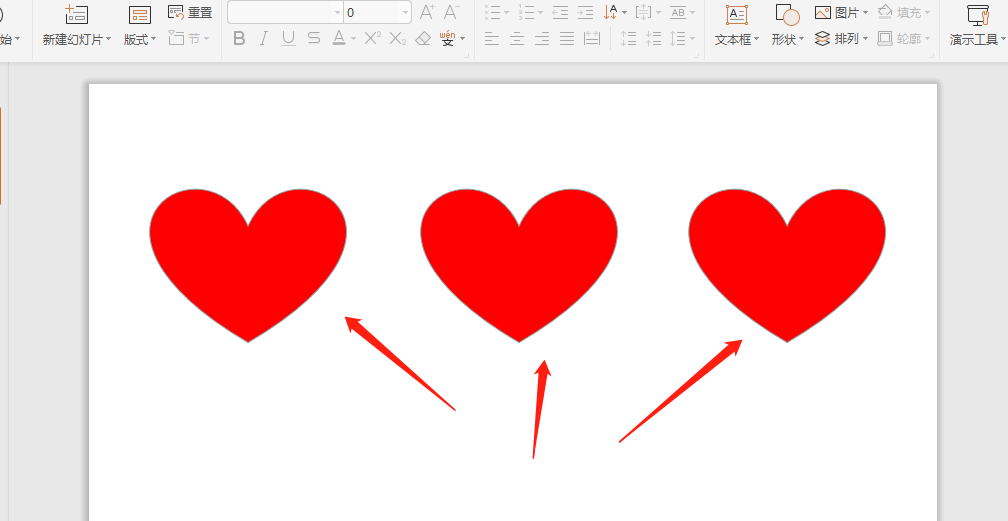
4、绘制一个橙色箭头。
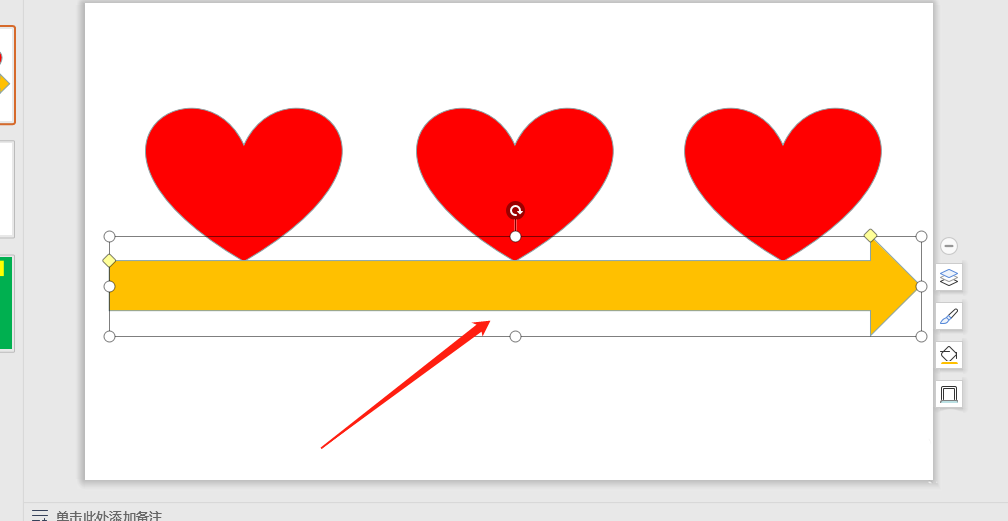
5、最后编辑时间就可以了。
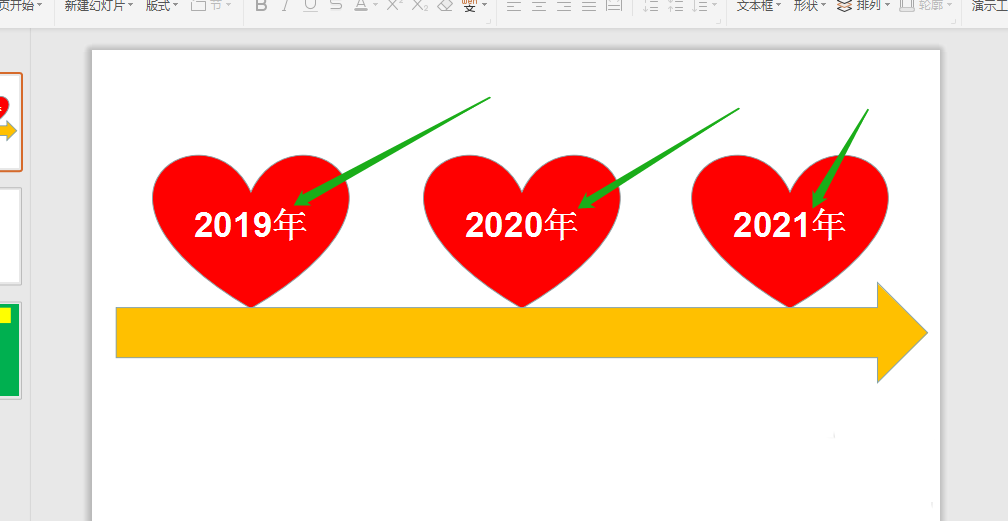
以上就是wps时间轴的做法,希望大家喜欢,请继续关注脚本之家。
相关推荐:
WPS如何隔行删除重复项?
WPS如何隔行删除重复项?WPS表格中有很多小技巧,下面这篇文章主要给大家风向一个WPS分享删除重复项的小技巧,感兴趣的小伙伴们一起来看下吧






